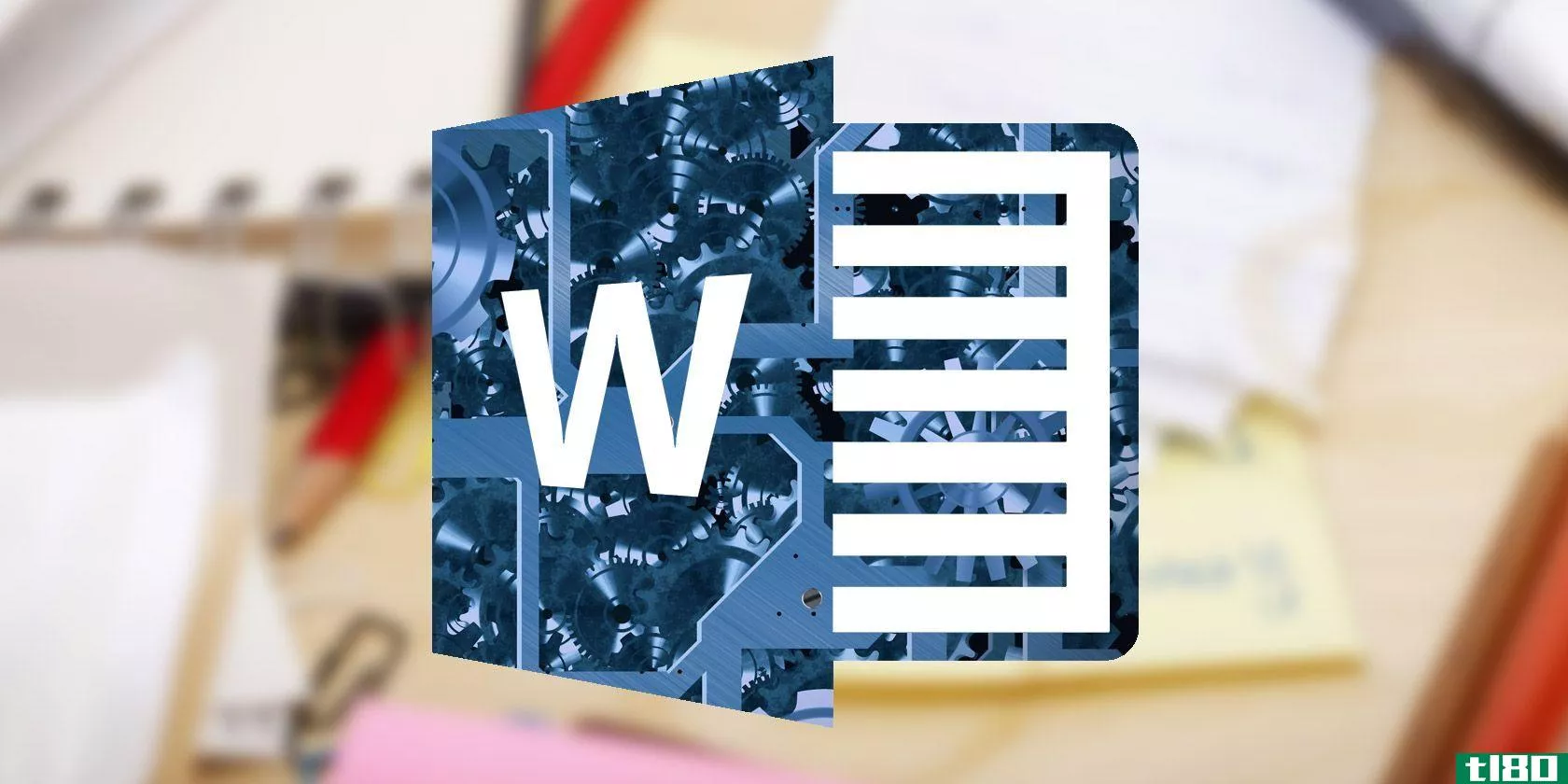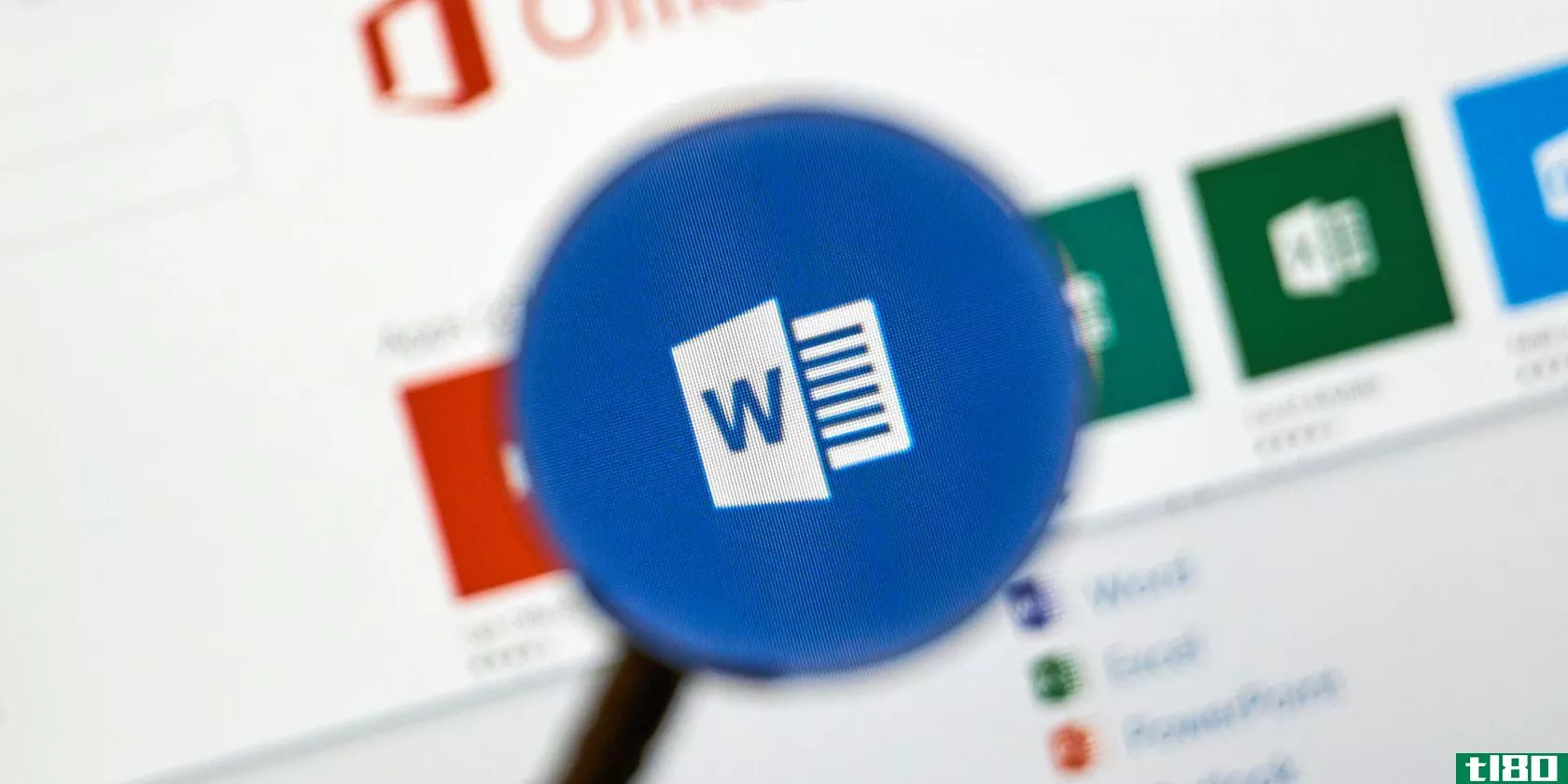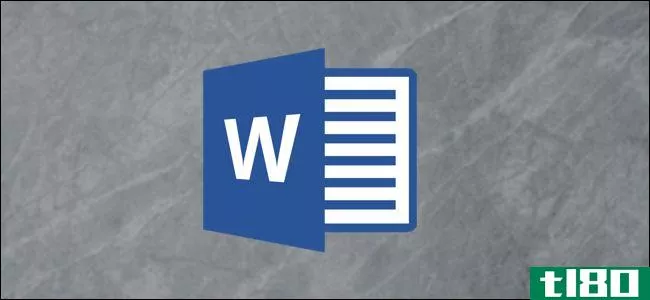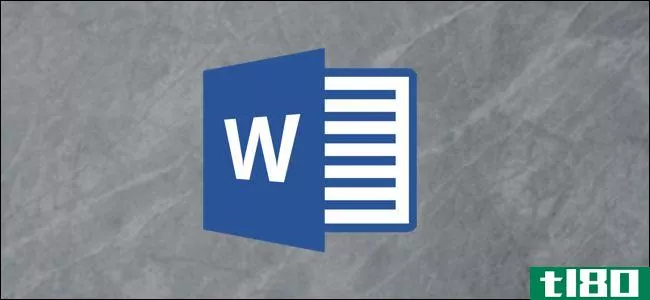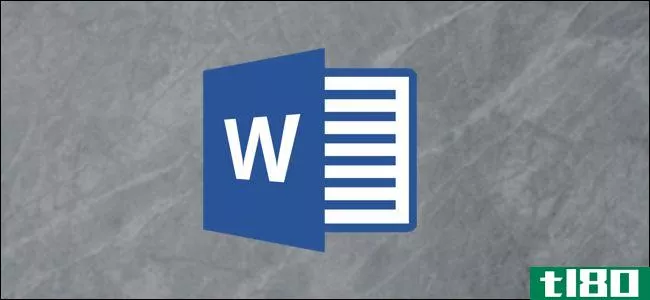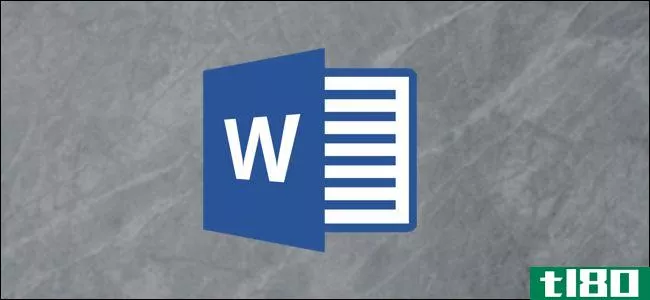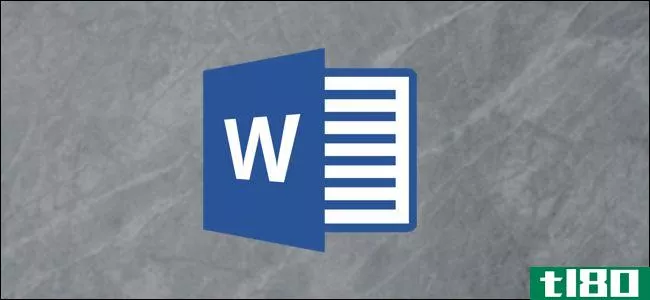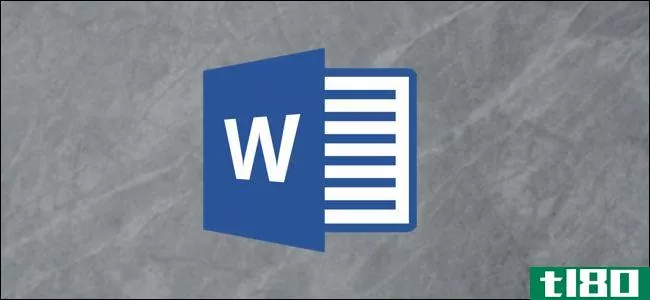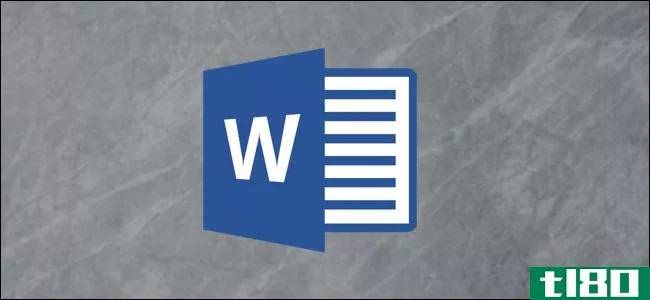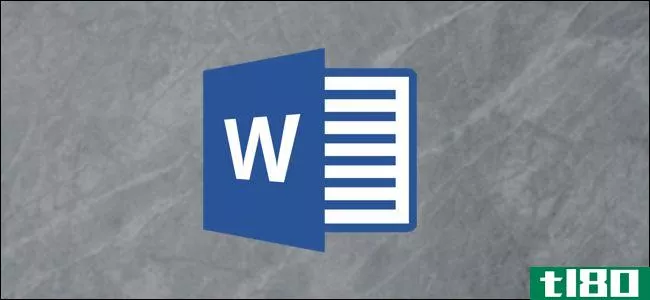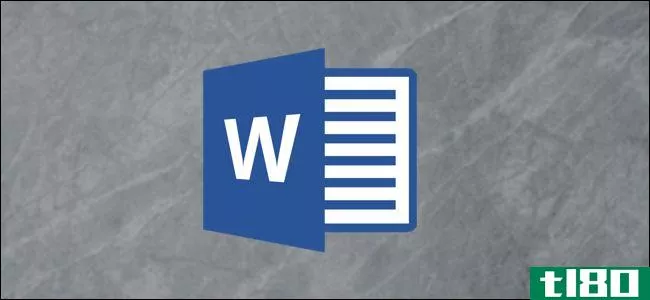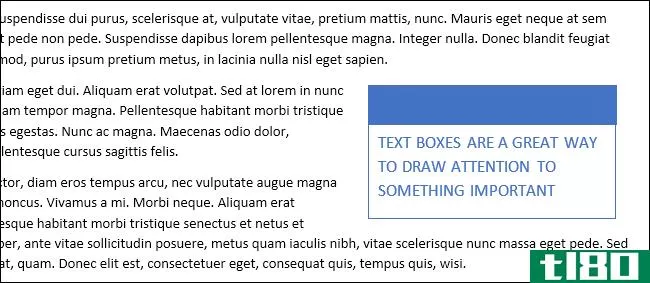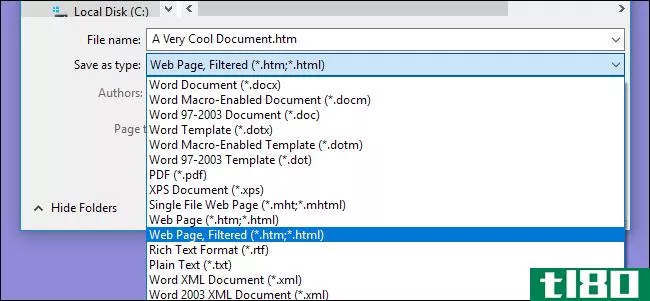如何缩小microsoft word文档的大小
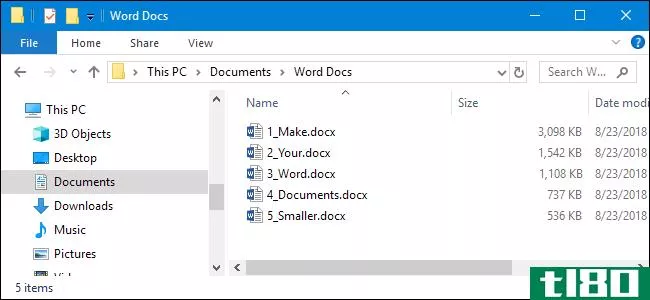
Word文档可以获得巨大、异常长、复杂的文档,其中包含大量嵌入的图像、字体和其他对象。但似乎文件也会毫无理由地失控。如果您处理的是一个巨大的文档,以下是一些可以尝试减小其文件大小的方法。
当您有一个Word文档有点太大时,首先要尝试压缩其中的图像。这一部分是因为How To Geek这样的网站已经写了全面的文章来解释如何做到这一点,另一部分是因为,好吧,图片似乎总是会让Word文档的大小变得超乎常理。你仍然应该继续按照我们在那篇文章中写的提示去做,因为如果你有图像,它们会帮助你。
但是,如果您没有图像,或者您遵循了这些提示,并且需要进一步减小文件大小,我们将为您提供保护。我们有很多小贴士要分享,所以我们把它们分为肯定有助于减少Word文档大小的小贴士、可能有帮助的小贴士,以及一些您不必费心的常用建议小贴士。
我们开始吧。
有助于减小文档大小的提示
不是你找到的每一个小费都对你有用。有时这是因为它们不适用于您的情况(如果您没有图像,那么压缩图像的提示将没有用处),但有时提示是完全错误的。我们已经测试了本节中的所有提示,因此我们知道它们是有效的。
将文档转换为docx格式
Microsoft在Office2007中发布了DOCX格式,因此如果您仍然使用.doc格式,则是时候进行转换了。较新的.docx文件类型本质上是压缩文档内容的ZIP文件,因此简单地将.doc文件转换为.docx格式将使文档变小。(顺便说一下,这也适用于其他Office格式,如Excel(.xls到.xslx)、PowerPoint(.ppt到.pptx)和Visio(.vsd到.vsdx)
要转换.doc文件,请在Word中打开它,然后单击“文件”>“信息”>“转换”。
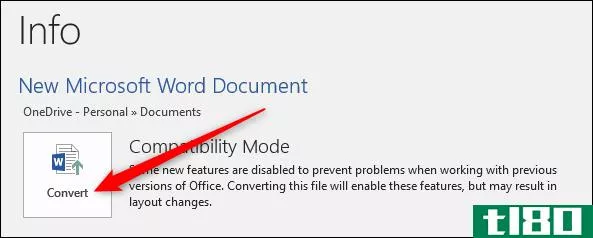
在出现的提示中单击“确定”,单击“保存”按钮,Word将您的文档转换为.docx。Word通过以新格式创建文档的全新版本来进行转换,因此您仍然可以使用旧的.doc版本。
我们用一个20页的.doc文件样本测试了这一点,该文件包含六个图像、各种表格和格式标记。原始的.doc文件是6001KB,但是转换后的.docx文件的重量只有721KB。是原来尺寸的12%。下面我们建议您不要做任何其他事情来减少文件大小,所以如果您有.doc文件可以转换为.docx,您的工作就可以完成了。
**图片,而不是复制和粘贴
当您将图像复制并粘贴到文档中时,Word会对如何处理它做出某些假设。其中一个假设是,您希望粘贴的图像是BMP格式,这是一个大的文件类型,或者有时是PNG,这仍然是相当大的。一个简单的替代方法是将图像粘贴到编辑程序中,将其保存为较小的格式(如JPG),然后使用Insert>Picture将图像**到文档中。
将下面的小截图直接粘贴到一个空白的Word文档中,使该文档的大小从22kb跃升到548kb。
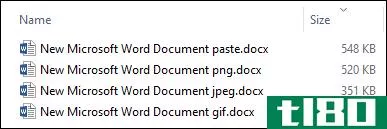
将该截图粘贴到Paint中,将其另存为JPG,然后将该JPG**到一个空白文档中,导致该文档仅跳转到331kb。比以前小了40%多。更好的是,使用GIF格式可以使文档缩小60%以上。按比例放大,这就是10MB文档和4MB文档之间的区别。
当然,你不能总是侥幸逃脱。有时,您需要BMP和PNG等格式所能提供的更好的图像质量。但是如果它是一个小的图像或者你不需要超高的质量,使用一个较轻的格式和**图片可以帮助。
保存图像时,请进行编辑
在Word中编辑图像时,它会将所有图像编辑存储为文档的一部分。这意味着如果在文档中裁剪图像,Word仍然保留完整的原始图像。将图像更改为黑白,Word仍保留原始的全色图像。
这会不必要地增加文档的大小,因此当您对图像进行了更改并且确定不需要还原这些图像时,可以让Word放弃编辑数据。
但是,比从文档中删除不必要的数据更好的方法是,首先不要让不必要的数据出现在文档中。在将图像**文档之前,最好在图像编辑器中进行任何编辑,即使是剪切或添加箭头之类的简单编辑。
一次性压缩所有图像
是的,我们在一开始就说过这篇文章是关于减少文件大小的其他方法的,但是关于这个主题的大多数文章都会告诉你如何一次压缩一个图像(包括我们的文章),在how to Geek中,我们都是在寻找更好的方法来做事情。
单击“文件”>“另存为”>“更多选项”。(如果OneDrive已启用自动保存,则可能会选择“保存副本”而不是“另存为”。)

这将打开“另存为”对话框,从中可以访问一些其他选项。单击“工具”>“压缩图片”。
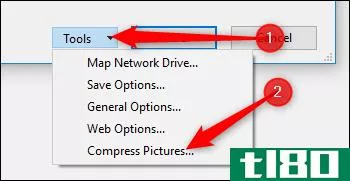
这将打开“压缩图片”面板,您可以在其中决定要同时对所有图像应用何种压缩。
“Apply only to this picture”(仅应用于此图片)选项将灰显,因为这是一个“all or nothing”(全部或无)工具保存文档时,您的所有图像都将应用这些选项,或者它们都不会应用。所以,如果你想为不同的图像选择不同的选项,这对你来说是行不通的。但是,如果您希望一次性压缩所有图像,则可以使用此选项。
选择您的选项,单击“确定”,然后保存文档的新版本,并压缩所有图像。
停止在文档中嵌入字体
除非你使用的是来自遥远星系的不寻常字体,否则几乎可以肯定的是,与你共享文档的任何人都可以使用他们的Word副本(或Libre Office之类的免费替代品)阅读文档。那么,为什么要通过嵌入字体来浪费文件空间呢?通过转到“文件”>;“选项”>;“保存”并关闭“在文件中嵌入字体”选项来阻止这种情况的发生。
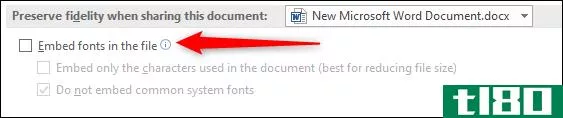
你可能认为这没什么区别,但你错了。如果打开字体嵌入并关闭“不嵌入公用系统字体”选项,则文件大小的差异几乎为2MB。即使打开了“不嵌入通用系统字体”(这意味着不包括Calibri、Arial、Courier New、Times New Roman等字体),文件仍然大了将近1.3MB。
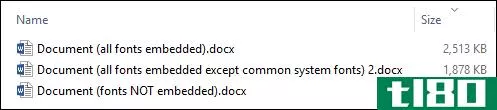
所以是的,停止在文档中嵌入字体。
相关:如何在Word中设置默认字体
如果可以,请停止嵌入其他文件
我们最近向您展示了如何在Word文档中嵌入或链接Excel电子表格(您也可以使用其他文件,如PowerPoint演示文稿或Visio图表)。如果您可以链接到电子表格而不是嵌入它,您将节省自己的大部分Excel文件的大小。您不会全部保存,因为链接的电子表格仍然会增加一些大小,但是您的文档在链接时会比完全嵌入时小得多。当然,链接有缺点也有好处,所以在做这件事之前一定要阅读这篇文章来理解它们。
停止存储文档的缩略图
以前,Word允许您存储文档的缩略图,以便Windows可以在文件资源管理器中显示预览。现在,文件资源管理器可以自己完成这项工作,不需要Word的帮助,但是这个选项仍然存在于您的文档中。在我们的721KB测试文档中,打开此选项会将文件大小增加到3247KB。这是原始文件大小的4.5倍。您可以在“文件”>“信息”>“属性”>“高级属性”中找到此设置。
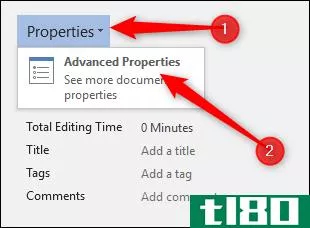
关闭“保存所有Word文档的缩略图”复选框,然后单击“确定”
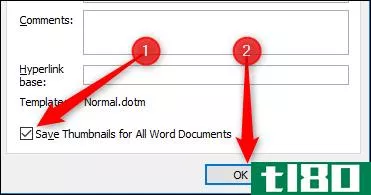
此选项的名称有点误导,因为在此处关闭它只会影响已打开的文档,即使它显示“所有Word文档”。如果在创建文档时默认打开此选项,那你就得把它关掉普通.dotx如果您不确定如何使用模板和Microsoft提供了很好的说明。
您也可以在“另存为”对话框中关闭此设置,在这里它被称为稍微正确的“保存缩略图”
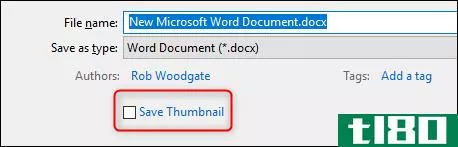
从文档中删除个人和隐藏信息
个人信息不仅会增加文档的大小,而且可能会给读者提供您不希望他们拥有的信息。也可能有被格式化为隐藏的信息,如果您不需要文档中的隐藏文本,为什么不删除它呢?
从文档中删除这些不必要的信息,方法是:进入“文件”>“信息”>“检查问题”,然后单击“检查文档”按钮。
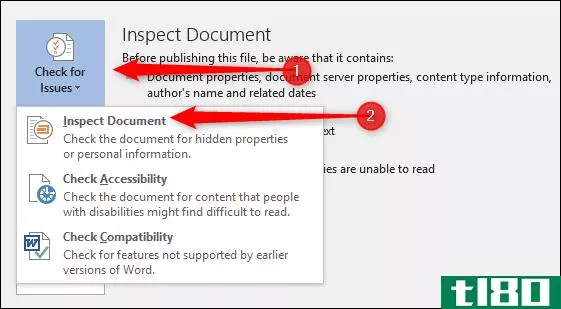
确保“文档属性和个人信息”已打开,然后单击“检查”。检查程序运行完毕后,单击“文档属性和个人信息”部分中的“全部删除”。
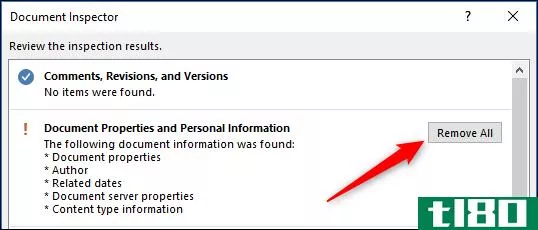
这个操作将我们的测试文件大小减少了7KB,所以不是很大的量。但是,从文件中删除个人信息是一种很好的做法,因此您可能还是应该这样做。请注意,删除此数据后无法恢复它,因此请确保在删除它之前您对它的运行感到满意。您可以对“不可见内容”和“隐藏文本”选项执行相同的操作,但是如果您有隐藏内容,这只会使文件变小。
关闭自动恢复(如果你敢的话)
Word的一大特点事实上,每个Office应用程序的一大特点就是自动恢复。此功能可在您工作时对文件进行定期备份,因此,如果Word崩溃或计算机意外重新启动(例如Windows夜间进行系统更新时),您将在下次启动Word时看到打开文档的自动恢复版本。当然,所有这些版本都会增加文件的大小,因此如果关闭自动恢复,文件会变小。
转到“文件”>“选项”>“保存”,然后关闭“每隔[x分钟]保存自动恢复信息”选项。

这不会立即产生影响,但会阻止在处理文件时向文件中添加新的自动恢复版本。
请注意,您将不再具有自动恢复版本,因此如果Word意外崩溃或关闭,您将丢失自上次保存以来的所有工作。
将所有内容复制到一个全新的文档中
在处理文档时,Word会在后台保存各种内容以帮助您。我们已经演示了如何在可能的情况下关闭这些功能,以及如何删除Word收集的数据,但是文档中可能仍然有一些您不需要的内容。如果您发现自己受到这种文档大小蠕变的影响,可以创建一个新文档,然后将所有内容复制到该文档中。
首先创建一个新的空白文档。按Ctrl+A选择当前文档中的所有内容。在新文档中,按Ctrl+V粘贴所有内容。这将复制所有文本、节、格式、页面布局选项、页面编号以及所需的所有内容。
您的新文档将没有任何以前的后台保存、自动恢复信息或以前的版本,这将减少文件大小。
请记住,这样做将复制图像中的任何编辑数据,因此在将所有内容复制到新文档之前,可能需要先从原始文档中删除这些数据。如果你不这样做,那没什么大不了的。您仍然可以将其从新文档中删除。
我们不能告诉你这将节省多少,因为它可以是从几千字节到很多兆字节的任何内容,但如果你想从文档中尽可能多地去除脂肪,那么它总是值得做的。
作为奖励,我们还看到这种复制/粘贴到新文档的技巧解决了Word文档中难以追踪的奇怪错误。
有助于减小文档大小的提示
有些提示似乎会有所帮助,但我们无法得到一个积极的结果。我们并不是说它们无助于减少文件大小,但似乎您需要一组特定的环境才能从中获益。我们强烈建议您先尝试上一节中的技巧,如果需要,可以尝试一下。
关闭后台保存
文档越复杂,保存时间越长,单击“保存”按钮保存的时间就越长。为了解决这个问题,Word在File>Opti***>Advanced中有一个名为“allowbackgroundsaves”的设置
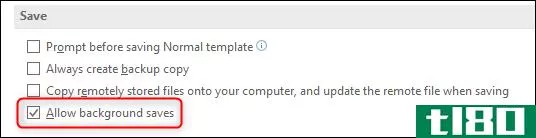
此设置在默认情况下处于启用状态,并在处理文档时将其保存在后台。这个想法是,当你点击“保存”时,要保存的更改会更少,因此保存速度会更快。这在很大程度上是对Word占用大量系统资源的时代的回溯,在现代系统中,它可能不是必需的,尤其是当您没有编辑非常长或复杂的文档时。
这对文件大小是否有影响还没有定论。打开一个文档并启用此设置不会对测试文档的大小产生任何影响(而打开自动恢复会增加文件大小)。在大约30分钟内进行修改也不会导致文档大小发生明显变化,无论“允许后台保存”是打开还是关闭。关闭它也不会改变文档保存的速度。
简言之:这个由你决定。如果关闭它并不能减少文件大小,那么就让它保持打开状态,因为Word自动保存文档是一件好事。
转换为rtf,然后再转换回docx
RTF代表富文本格式,它是一种开放的文档标准,提供的格式比纯文本多一点,但不是DOCX的所有功能。将DOCX转换为RTF的想法是,它去除了所有额外的格式和任何隐藏的数据,这样当您将RTF保存回DOCX文件时,文件大小就会更小。
将我们的20页721kb测试文档转换为RTF将文件大小转换为19.5mb(因此如果您想要一个小文件,请不要使用RTF)。将其转换回DOCX会产生一个714kb的文件。这是一个7KB的节省不到1%——由于RTF不能处理我们使用的一些简单的表格格式,我们不得不重新格式化……这使大小恢复到721KB。
这一个似乎不会给您的文档带来很多好处,特别是当现代DOCX有太多格式化功能而RTF无法处理时。
转换为html,然后再转换回docx
这与转换为RTF的想法相同,只是HTML是一种web格式。我们的转换测试显示了与使用RTF几乎相同的结果。
我们在721kb的DOCX文件上尝试了这个方法,并将其转换为383kb的HTML文件。将其转换回DOCX会产生一个714kb的文件。这节省了1%,但它确实弄乱了格式,尤其是标题,这些将不得不重做。
解压缩文档并压缩它
DOCX文档是一个压缩文件,就像您使用7-Xip或WinRar创建的存档文件一样。这意味着您可以使用这些工具之一打开它并查看所有内容。您可能看到的一个技巧是从DOCX中提取所有文件,将它们添加到压缩的归档文件中,然后将该归档文件重命名为DOCX文件扩展名。嘿,普雷斯托,你有一个Word文档被压缩了!理论上,这听起来似乎有道理,但使用7-Zip和WinRar以及各种存档格式,我们发现每次试图打开创建的.docx文件时,Word都会告诉我们文件已损坏。
这个想法可能有一些优点,我们的721kb文件最终只有72kb,但我们不建议您使用它,除非您想花很多时间来尝试使用它并使其工作。另外,保存可能只是因为压缩过程删除/压缩了阻止Word打开文档的内容,但我们不能确定。
通常建议的提示可能不会有任何区别
网上流传着一些建议,听起来很明智,但效果不大。这并不是说您不应该尝试它们,只是您不应该期望对文档的大小有太大的影响。
删除文档的早期版本
Word会在您处理文档时保留文档的早期版本。这是自动保存功能,有些人建议通过进入“文件”>“信息”>“管理文档”并删除所有旧版本来删除这些功能。
但是,这样做没有意义,因为那些旧版本存储在Windows文件系统中,而不是Word文档中。删除它们不会使文档变小。如果要从文档中删除任何以前的版本信息,请将内容复制到全新的文档中,或者按照前面的建议执行“文件”>“另存为”以保存到新文档中。
仅粘贴文本,不粘贴格式
如果要将一个文档复制并粘贴到当前文档中,可以使用不同的粘贴选项。
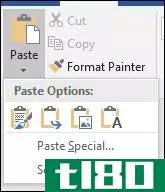
单击“粘贴”按钮(或按Ctrl+V)时使用的默认选项是“保留源格式”。这将复制非默认字体和格式,如粗体、斜体等。但是如果你点击“只保留文本”选项,理论上会通过删除格式来减少文件大小。
我们尝试了一个20页的文档,每个页面上的文本都应用了不同的格式,平均每页大小相差不到2kb。如果您有一个250多页的文档,总大小约为0.5 MB,那么这可能很重要,但是您真的要有一个250页的Word文档,而不带格式吗?可能不会,因为它大部分是不可读的,所以当您重新添加格式时,您会损失您的储蓄。
此方法的任何好处都可能归结于我们上面给出的技巧—将整个文档复制并粘贴到新文档中,以删除以前的版本、旧的编辑更改等。
更改页面大小
Word提供了一个选项,可以通过进入Layout>size并更改默认的“Letter”大小来更改页面大小。有提示说,如果你选择一个较小的,但类似的大小像“A4”其他读者不会注意到,你会得到一个小尺寸的节省。
我们用一个大小为721kb的20页文档尝试了这个方法。我们将大小改为“A4”、“A5”(是“A4”大小的一半)和“B5”,我们的文档每次都保持稳定的721kb。换句话说,它对文件大小没有任何影响。
停止嵌入语言数据
“文件>选项>高级”中有一个名为“嵌入语言数据”的设置,您将在不同的地方看到提示,提示您关闭该设置。从表面上看,这听起来是合理的。非语言数据不会增加文档的大小吗?
简而言之,如果您使用的是modern.docx文件,答案是否定的。Word在幕后处理语言数据,它不占用文档中的任何空间。
关闭此选项可能会对较旧的.doc文件产生轻微的影响,但即使这样,也只有在您使用了手写工具并且Word有一些“手写识别更正信息”要存储的情况下。否则,根本没什么区别。
这是我们相当全面的清单,你可以削减你的Word文件的大小,但我们总是在寻找新的方法来尝试(或揭穿)。如果你知道我们遗漏的一项技术,请在评论中留言,我们会检查的!
- 发表于 2021-04-05 00:52
- 阅读 ( 216 )
- 分类:互联网
你可能感兴趣的文章
如何在microsoft word 2016中制作索引卡
...量。去最近的办公用品店买一堆。或者,节省成本,启动Microsoft Word。它在从头开始创建索引卡方面做得很好。 ...
- 发布于 2021-03-14 21:34
- 阅读 ( 280 )
如何在microsoft word中插入(或删除)水印
简陋的microsoftword水印说明了很多关于文档的信息。最常用的“草稿”水印告诉大家,这是一个早期的副本。“机密”标记暗指某件事。 ...
- 发布于 2021-03-18 19:53
- 阅读 ( 258 )
如何在microsoft word文档中添加自定义设计文本框
用microsoftword键入文档非常简单:只需单击一个空白文档并开始键入。当然,Word提供了大量的格式、字体等选项,让您的文档脱颖而出。 ...
- 发布于 2021-03-24 05:02
- 阅读 ( 211 )
如何向microsoft word添加新字体
找不到要在Microsoft Word中用于文档的字体?不用担心,你可以很容易地添加和使用外部字体。您只需找到字体,安装它,然后在文档中使用它。 ...
- 发布于 2021-03-30 09:44
- 阅读 ( 285 )
如何在word文档中链接或嵌入powerpoint幻灯片
...合中的所有程序都能很好地协同工作。一个例子是能够在Microsoft Word文档中链接或嵌入Microsoft PowerPoint幻灯片。这是怎么做到的。 链接与嵌入 无论您是链接还是将PowerPoint幻灯片嵌入Word文档中,目标始终相同:提供一个外部引...
- 发布于 2021-03-31 13:42
- 阅读 ( 178 )
如何在microsoft word中添加块引号
...和分隔引用的评论和您自己的作品。与普通缩进不同,在microsoftword中添加块引号需要一些额外的步骤。 因为学术写作是按照严格的文体标准来写的,所以对Word中的块引号的要求因文体而异。谢天谢地,您可以通过使用标尺栏或...
- 发布于 2021-03-31 22:52
- 阅读 ( 347 )
如何在microsoft word中添加悬挂缩进
...每段的第一行靠着页边放置,每行再缩进一行。如果要向MicrosoftWord文档添加挂起缩进,需要执行以下操作。 当您在MicrosoftWord中添加书目以满足某些类型学术文档的样式指南要求时,您将看到应用了悬挂缩进。你可以出于任何原...
- 发布于 2021-04-01 22:16
- 阅读 ( 171 )
如何在microsoft word中删除页面
如果您希望删除Microsoft Word文档中包含文本、图形或其他内容的页面,或者希望删除报表结尾处看起来不会消失的空白白色页面,请按以下方法操作。 删除word中的页面 在Word中删除内容页最快的方法是选择该页上的内容并按Bac...
- 发布于 2021-04-02 07:42
- 阅读 ( 148 )
如何放大和缩小word文档
...置一个缩放栏,以便快速访问,这是很常见的。 相关:如何放大和缩小PowerPoint演示文稿的一部分 要使用缩放栏,请单击滑块并将其向左或向右拖动,以分别缩小或放大。这样做时,您会注意到页面百分比减少或增加。 或者,...
- 发布于 2021-04-02 19:50
- 阅读 ( 125 )
如何在microsoft word中创建图书
microsoftword附带了用于创建书籍的预构建页面设置。无论你是在写回忆录还是活动指南,这些设置都能让你从头到尾创作出一本漂亮的书或小册子。 写一本书或一本小册子 首先,打开这个词。建议您在编写书籍内容之前调整这...
- 发布于 2021-04-03 10:14
- 阅读 ( 179 )